Como mesclar memorandos de voz e tornar sua mensagem completa
Já se perguntou como reunir suas gravações em uma? Combinar memorandos de voz é como criar uma lista de reprodução com seus pensamentos. É uma forma de transformar suas gravações separadas em um único arquivo. Quando você os combina ou mescla, eles se tornam uma gravação mais longa. Seja usando seu telefone ou computador, orientaremos você nas etapas para mesclar suas gravações e manter suas ideias em um só lugar. Vamos descobrir como combinar memorandos de voz a partir das etapas fornecidas!
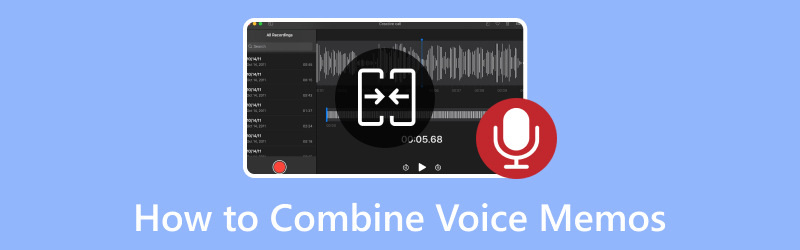
Parte 1. Introduzir memorandos de voz
Imagine que você tem uma ferramenta exclusiva em seu dispositivo, como um smartphone ou desktop, que permite gravar sua voz. Essa ferramenta é chamada de recurso de mensagem de voz. É como ter um pequeno gravador no bolso que pode salvar o som da sua voz quando você fala nele. Você pode usá-lo para salvar suas palavras para ouvi-las mais tarde e lembrar o que disse. Basta falar no dispositivo e ele salva o som da sua voz como uma mensagem que você pode reproduzir quando quiser.
Parte 2. Como combinar memorandos de voz no iPhone
Você já gravou diferentes memorandos de voz no seu iPhone e desejou poder combiná-los? Bem, boas notícias! Combinar memorandos de voz é muito fácil. Basta seguir os passos simples para ter todas as suas mensagens gravadas em um só lugar. Vamos aprender como combinar memorandos de voz no iPhone!
Passo 1. Procure o aplicativo Voice Memos no seu iPhone. Parece um pequeno ícone de microfone.
Passo 2. Clique no aplicativo para abri-lo e você verá uma lista de sua voz gravada.
Etapa 3. Selecione os memorandos de voz que deseja combinar. Para fazer isso, clique em um memorando de voz para selecioná-lo. Em seguida, pressione o Mais botão, geralmente representado por três pontos ou linhas, próximo ao outro memorando de voz que você deseja combinar.
Passo 4. Nas opções que aparecem, selecione Escolher. Isso mesclará os memorandos de voz selecionados em um.
Etapa 5. Após a combinação, o aplicativo criará um novo memorando de voz que contém ambas as gravações. Por favor, dê um nome a ele e clique em Salve ou Feito.
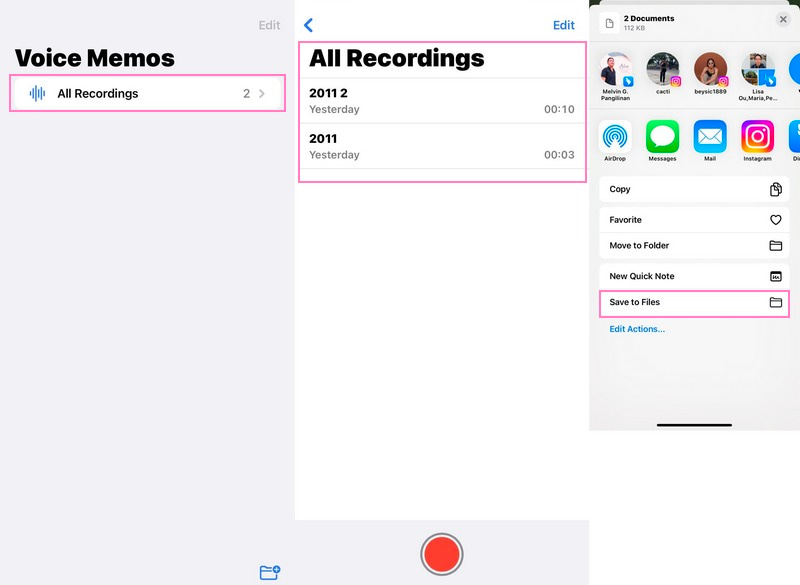
Parte 3. Como combinar memorandos de voz no computador
Um programa confiável que pode ajudá-lo a trazer suas notas de voz para o computador é Vidmore Video Converter. Este programa simplifica o processo, permitindo combinar facilmente seus memorandos de voz, mantendo sua alta qualidade de áudio. Quer você seja um usuário experiente em tecnologia ou novo nisso, o Vidmore Video Converter facilita muito a combinação de memorandos em seu computador. É perfeito para mesclar essas gravações importantes em um arquivo. Vamos nos aprofundar em como mesclar notas de voz em um computador para manter suas gravações organizadas e acessíveis de uma só vez!
Passo 1. Visite o site oficial do Vidmore Video Converter para baixar o programa em seu computador. Depois de baixado, instale o programa seguindo as instruções na tela para acesso completo.
Passo 2. Vá para o Conversor guia e clique no botão (+) na parte central da interface. Ele abrirá imediatamente sua unidade local, localizará onde estão os arquivos de notas de voz gravadas e os importará.

Etapa 3. Depois que seus arquivos forem importados, clique no botão Varinha botão, e aqui você pode modificar o volume e o atraso de suas gravações. Uma vez resolvido, pressione o Está bem botão para aplicar as alterações. Se você deseja remover ou cortar partes indesejadas de suas gravações, clique no botão Tesoura botão. Feito isso, clique no Salve botão e as partes destacadas de suas gravações permanecerão.
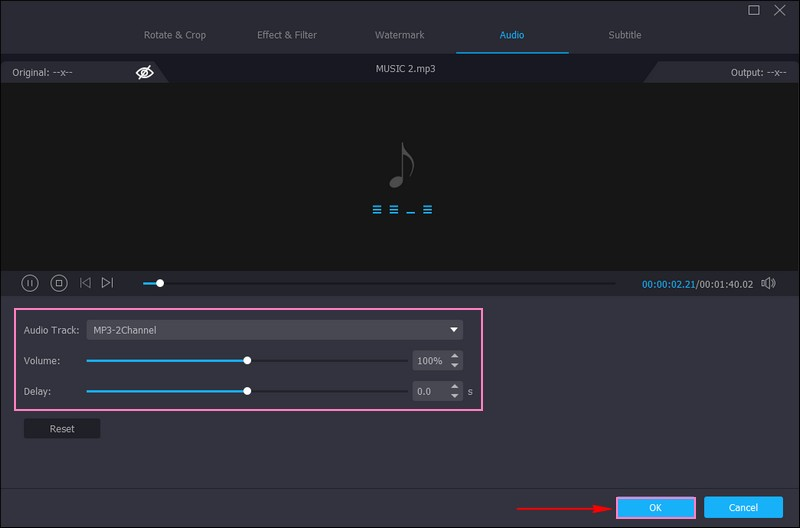
Passo 4. Por exemplo, para alterar o formato do arquivo de memorandos de voz, vá para o Perfil cardápio, Áudioe escolha o desejado. Você pode selecionar MP3, AAC, AC3, WMA, WAV, AIFF, FLAC, MKA, OGG, AU, M4A, M4B, M44, e mais. Além disso, pressione o botão de roda dentada para modificar as configurações de áudio, como Codificador, Taxa de bits, Canale Taxa de amostragem. Depois de alterado, clique no Botão Criar Novo para aplicar as alterações.
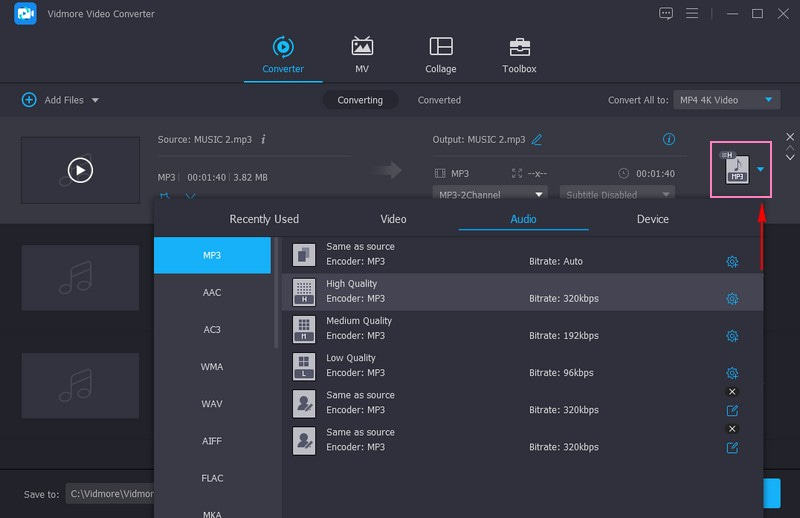
Etapa 5. Para combinar seus arquivos de memorandos de voz, coloque uma marca de seleção ao lado Mesclar em um arquivo. Você pode vê-lo no canto inferior direito da tela. Quando estiver satisfeito, pressione o botão Converter tudo para iniciar a operação. Sua saída será salva na pasta da área de trabalho, onde você poderá acessar seus memorandos de voz combinados.
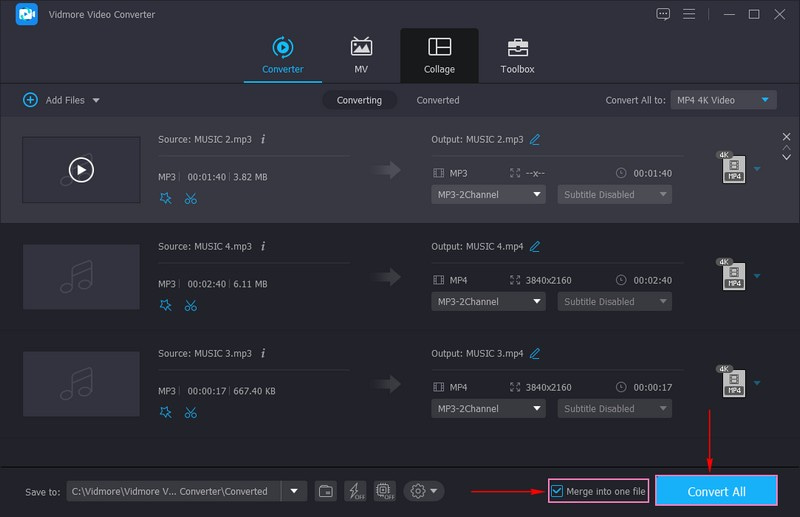
Parte 4. Combine memorandos de voz online
Sua ferramenta online preferida para combinar memorandos de voz sem esforço é o Clideo. Com Clideo, você pode conseguir isso com a máxima simplicidade, tudo dentro do seu navegador. Não há necessidade de se preocupar com instalação ou complexidades técnicas. Esta plataforma baseada na web oferece uma solução amigável para iniciantes para combinar perfeitamente seus memorandos de voz. Além disso, permite criar uma peça de áudio unificada, preservando a qualidade original de suas gravações. Vamos explorar como a fusão de memorandos de voz Clideo combina seus memorandos de voz online sem complicações!
Passo 1. Acesse o site oficial do Clideo Audio Joiner usando seu navegador. Em seguida, clique no Escolher os arquivos botão da interface para adicionar seus arquivos de uma vez.
Passo 2. Você pode ouvir os arquivos na área de visualização depois que os arquivos forem importados. Arraste e solte as miniaturas das faixas verdes na linha do tempo abaixo para modificar sua ordem. Selecione a faixa e clique no botão X botão se você não precisar de algum.
Etapa 3. Você pode ligar o Crossfade efeito para evitar momentos de silêncio entre as faixas. Além disso, você pode selecionar o tipo de arquivo necessário no menu suspenso. Muitas opções, como OGG, M4A, MPS3e outros áudios estão disponíveis.
Passo 4. Uma vez resolvido, pressione o botão Exportar, e seus memorandos de voz serão combinados em um momento. Se tudo estiver perfeito, clique no Baixar botão para salvar a gravação em seu dispositivo.
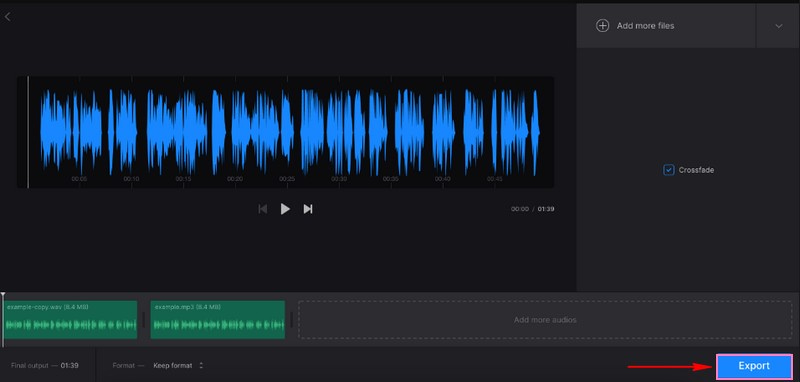
Parte 5. Perguntas frequentes sobre como combinar memorandos de voz
Existe uma maneira de combinar gravações de voz?
Sim! Vidmore Video Converter pode ajudá-lo a combinar suas gravações de voz enquanto mantém alta qualidade de áudio.
Como combino memorandos de voz no Mac?
Abra o iMovie, clique em Criar novo e selecione Filme nas opções. Vá para Áudio na barra lateral e importe suas notas de voz para a linha do tempo. Organize os clipes de notas de voz na linha do tempo como desejar. Clique em cada clipe de mensagem de voz para modificar o volume com base em sua preferência. Quando terminar, vá para Arquivo, selecione Compartilhar e defina as configurações de exportação.
Como compartilho vários memorandos de voz de uma só vez?
Toque em Editar acima da lista de gravações e escolha as gravações que deseja compartilhar. Depois, selecione uma opção de compartilhamento, escolha ou insira um destinatário e clique no botão Concluído.
Posso editar o memorando de voz combinado após a fusão?
Com Vidmore Video Converter, você pode editar seu memorando de voz combinado cortando, modificando as configurações de áudio e muito mais.
Devo manter um backup dos memorandos de voz originais antes de mesclar?
Manter backups de suas notas de voz originais é sempre uma boa ideia. Ele garante que você tenha as gravações individuais caso precise delas mais tarde.
Conclusão
Este post te ensinou como mesclar memorandos de voz usando vários métodos. Seja usando seu smartphone, computador ou ferramentas on-line, a combinação de notas de voz permite que você faça gravações mais longas a partir de gravações mais curtas. Selecione o método que mais lhe convier, siga os passos e você terá seus memorandos de voz combinados em um único. Mas se você for um usuário de desktop, poderá usar o Vidmore Video Converter para mesclar suas notas de voz sem complicações. Ele pode ajudá-lo a combinar seus memorandos de voz enquanto mantém a alta qualidade de áudio.


